猎豹浏览器清除网页缓存文件的操作教程
时间:2022-10-26 16:50
今天给大家讲的是猎豹浏览器清除网页缓存文件的设置方法,对猎豹浏览器清除网页缓存文件感兴趣的同学们就一起学习下具体方法吧!
猎豹浏览器清除网页缓存文件的操作教程

我们先在计算机桌面“猎豹浏览器”程序图标上双击鼠标左键,将其打开运行。
然后我们在打开的浏览器界面,点击左上角的“图标”按钮。如图所示;
接着我们在弹出的菜单选项中,点击“清除浏览数据”命令选项。如图所示;
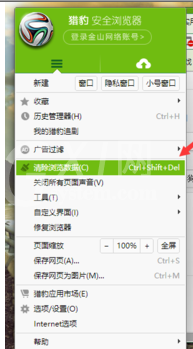
这个时候我们点击“清除浏览数据”命令选项后,这个时候会弹出浏览器“清除浏览数据”对话框。如图所示;
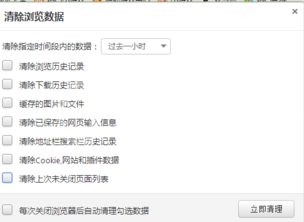
然后我们在“清除浏览数据”对话框中,选择需要清除的数据类型。如图所示;
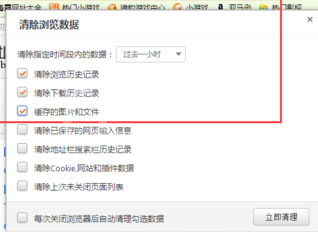
最后我们选择要要清除的数据类型后,再点击“立即清理”按钮即可。如图所示;
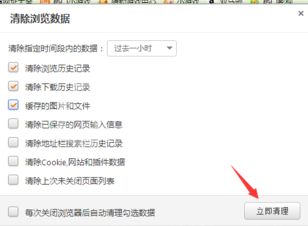
看完上文为你们描述的猎豹浏览器清除网页缓存文件的具体操作方法,朋友们是不是都学会了呀!



























